Arcgis实验操作 (4)
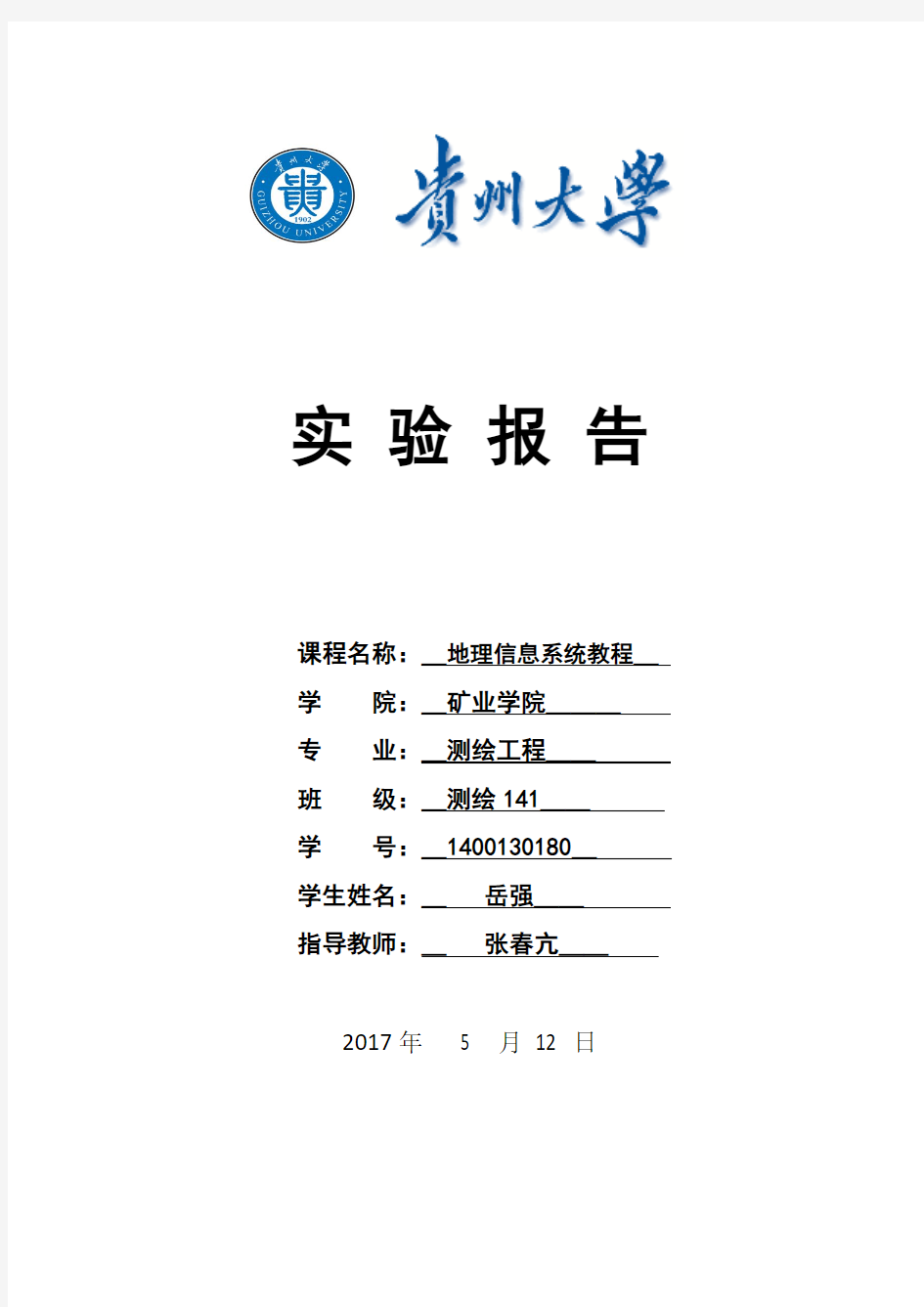

实验报告
课程名称:_地理信息系统教程_学院:_矿业学院___
专业:_测绘工程__
班级:_测绘141__
学号:_1400130180_
学生姓名:_岳强__
指导教师:_张春亢__
2017年 5 月12 日
ArcGIS基础教程
ArcMap简介 ArcMap是创建、浏览、查询、编辑、组织和发布地图的一种工具。 大多数地图都可同时显示某个地区当前的多种信息。Greenvalley市的地图中包含了三个图层:公共建筑物、街道和公园。 我们可以在内容表中看到这些图层,每个图层上都有一个复选框用于图层的开启与关闭。 ArcMap内容表 点要素 线要素 面要素 在图层中,符号用来表示地理要素。在这个实例中,公共建24 筑物用点来表示,街道用线来表示,公园用面来表示。每个图层包含两种信息:描述地理要素的空间位置和形状的空间信息;描述地理要素的属性信息。 在公园这一图层中,所有的公园用绿色来标记,通过这个符号可以知道那些地方是公园,但还不能据此了解不同公园之间有何差异。 在街道这一图层中,不同种类的街道,用不同的线状符号来表示。这样,用不同的线状符号来区分不同的街道,就表示了不同街道之间的差异。 在建筑物这一图层中,不同的建筑物用不同的点状符号来表示。点的形状和颜色可以区分各个不同的组织机构。所有的学校都被归为一类,用一种特殊的符号来表示,因此可以很容易地把学校、医院和市政大楼区分开来。每一类学校都用不同的颜色表示,就很容易把Pine初级中学和Greenvalley 高级中学区分开来。 A RC GIS 基础教程
操作地图 ArcMap提供了许多方法让你与地图进行交互操作。 浏览 地图可以让人们发现要素之间的空间关系。可以用刚才打开的地图查询市政大楼(City Hall)的位置,查看靠近学校的公园,或了解图书馆旁的街道的名称。 分析 可以通过向地图中添加图层获取新的信息和发现隐含的规律。例如,如果在Greenvalley地图中添加了人口统计信息,就可以用这张地图进行学区的划分或发现潜在的消费顾客。如果添加了地质或地表坡度的图层信息,就可以用这张地图确定可能发生山崩的危险地区。 显示结果 ArcMap可以打印地图,并能将其嵌入到其他文件或电子出版物中。用户可以迅速地组织数据制作成图,保存地图时,所设计的打印版面、符号、注记和图表都同时被保存。 ArcMap中包含了一大批创建和使用地图的工具。在本章后面的内容中,用户将使用其中的一些工具。定制 地图是一种很有效的工具。如果地图中包含了可对其进行编辑加工的工具,将有助于用户更快地完成工作。用户可以通过向工具条中添加或删除工具,或创建个性化的工具条,轻松地定制ArcMap的界面。这些经过定制的界面可以和地图一起保存。 用户也可以运用包含在ArcMap中的编程语言工具VBA (Visual Basic for Applications)来开发新的工具和创建界面。例如,运用VBA可开发一个工具,完成在一个选定区域内制作房屋地址数据表的功能。一旦设计出某种工具,把它和定制的工具条相关联,或把这个工具和地图存储在一起,其他人就能使用这个工具了。 编程 为了便于同地图进行交互操作,用户可以自行设计新界面,创建特殊要素类。ArcGIS是完全组件对象模型(COM)化的,开发人员可以使用任何一种与之兼容的编程语言来制作组件。如果需要更多关于定制ArcMap和ArcCatalog的信息,可以参阅《Exploring ArcObjects》一书。 浏览A RC C A TA LOG 和A RC M A P25
ArcGIS学校选址空间分析建模作业程文生
河北联合大学 学校选址空间分析建模 姓名:程文生 学号:201114430109 专业:地理信息系统 班级:1班 指导教师:李小光 2013.11.10
学校选址空间分析建模 一、环境设置 选择菜单栏中的“地理处理”,选择环境,设置临时的工作空间为C:\Users\CWS\Desktop\建模。设置处理范围为:与landuse相同。设置栅格分析的象元大小为:与landuse相同。如图1 图1 二、加载分析建模工具 打开Arctoolbox工具箱,右键加载分析建模工具,如下图2所示。 图2
三、建模步骤 1、分析建模右键→新建→模型。在新建的模型1窗口的菜单中选择,以此加载chap8\Ex1\Schoolsite.mdb中的landuse、dem、rec_sites、school数据。如图3 图3 2、对dem数据进行坡度计算:spatial analyst→表面分析→坡度。拖拽至窗口中,并双击坡度工具进行数据设置。如图4 图4
3、从rec_sites和school数据提取直线距离数据。方法:spatial analyst→距离分析→欧式距离,得到数据EucDist_rec_1和EucDist_scho1。如图5 图5 4、重分类:spatial analyst→重分类→重分类。如图6 1)对landuse进行重分类。 在考察土地利用数据时,容如在有湿地、水体分布区建学校的适宜性极差,于是在重分类时删除这两个选项,实现如下:按Ctrl键,选择“water“、”wetland”、”grass”,并删除。然后根据用地类型给各种类型赋值,得到Reclass_land1。 2)重分类坡度数据集。 学校的位置在平坦地区比较有利,比较陡的地方适宜性比较差。采用等间距分级分为10级,在平坦的地方适宜性好,赋以较大的适宜性值;陡峭的地区赋比较小的值,得到坡度适宜性数据Reclass_Slop1。 3)重分类娱乐场直线距离数据采集。 考虑到新学校距离娱乐场所比较近时适宜性好,采用等间距分级分为10级,距离娱乐场所最近适宜性最高,赋值10;距离最远的地方赋值1。得到娱乐场所适宜性数据Reclass_EucD1。 4)重分类学校直线距离数据采集。 考虑到新学校距离现有学校比较远时适宜性好,采用分级为10级,距离学校最远的单元赋值10,距离最近的单元赋值1。得到重分类学校距离数据Reclass_EucD2。
ArcGIS入门教程(1)——ArcMap应用基础
ArcGIS入门教程(1)——ArcMap应用基础 实验一 ArcMap应用基础 一、目的 通过实验操作,掌握ArcMap软件的基础操作,主要包括地图文档打开与保存、图层显示与数据查看、简单符号化、要素标识、注记添加、地图元素添加、地图排版与打印,对ArcMap软件的基础操作加以熟悉。 二、数据 (1)地图文档文件(airport.mxd); (2)源数据文件(airport.gdb),其中各图层含义如下:“Schools”表示初级、中级、高级和私立学校的位置;“Runways”表示机场跑道的位置;“Arterials”表示主干道;“Cne165”表示噪声等值线;“Airport_area”表示计划的机场扩建区;“county”表示县界。 三、步骤 3.1 启动ArcMap 在开始菜单中找到ArcMap并单击打开,启动ArcMap,ArcMap启动界面如图1所示。 图1ArcMap启动界面 说明:打开ArcMap时,会弹出【ArcMap 启动】对话框。该对话框提供了几种启动ArcMap对话的选项。可以在左边目录中,打开一张最近打开过的地图文件。
3.2 打开地图文档 (1)点击主菜单中的【文件】→【打开】,启动【打开】对话框,在对话框中选择到需要打开的Mxd 地图文档,如图2所示。 图2 选择地图文档 说明:地图文档(.Mxd)一种ArcMap存储地图的形式,可以被用户显示、修改或者与其他用户共享。但地图文档(.Mxd)并不存储实际的数据,而是存储实际数据在硬盘上的指针和有关地图显示的信息。地图文件一般还存储了地图的其他信息,如地图的大小、所包含的地图元素(标题、比例尺等)。同时还需要注意的是,不同版本的Mxd文件是不同的,高版本可以兼容之前的版本,但是低版本却无法打开高版本的Mxd文件。 (2)点击【打开】,将选择的地图文档加载到ArcMap中,地图文档加载结果如图3所示,左侧为内容表,列出了可用来显示的地理图层;右侧为地图显示区。
arcgis基础工具教程
1/数据的导入(添加) (1)点击添加数据 (2)点击小三角,找到你所需添加文件所在文件夹位置 (3)选中你所要添加的文件,添加,即可在内容列表看到你所添加进来的文件
2、数据的导出 右键需要导出图层,点击【数据】-【导出数据】,导出到所要放的文件夹,命名文件。点击保存即可,导出的图层会自动加载到左边内容列表
3.属性的标注 右键你所需图层,点击【属性】,切换到标注,点击标注此图层中的要素,标注字段选择你所需标注的字段,如地类名称,地类编码,行政村等 3、属性选择。例如选择河流名称为港边水的河流,右键图层,,点击【打开属性表】,点击【按属性选择】,双击河流名称,河流名称会出现在下面输入框里,点击【=】,点击【获取唯一值】,双击港边水,下面输入框里即就出现河流名称=港边水的字样,代表属性选中,点击应用,即选中
4、数据合并 数据合并需注意,要合并的数据必须同为面或者同为线,同为点,面和线,面和点,线和点都是不可以合并的,两个以上数据都可以合并,可以是两个、三个、四个,多个,点击【地理处理】-【合并】,输入所需合并的数据,此处合并11年和13年的数据,输出数据,选择你所需放的文件夹位置,命名输出的文件,点击确定,输出后的文件会自动加载到内容列表
5、数据筛选,打开属性表,按ctrl+f,即可打开查找,输入查找内容,文本匹配可选择任何部分,也可选择整个字段,可以选择仅搜索所选字段 6、字段添加。打开属性表,点击左上角按钮,点击【添加字段】,输入字段名称,选择类型,常用为文本型和双精度型,文本型要定义字段长度,双精度要定义精度和小数位数
arcGIS第二次作业
完成第五章和第六章的挑战性作业,写出详细步骤 第5章,挑战性作业 Emidalact是一个USGS DEM,其坐标投影系统为UTM。而idtm.shp则是基于爱达荷横轴墨卡托(IDTM)坐标系统。要求将emidata投影到IDTM坐标系统,并要求你获取有关emidalact的图层信息 1.使用ArcCatalog中的Metadata栏,读取关于emidalat和idtm.shp的空间参照信息,包括大地基准(datum)。 1)首先选中emidalat.shp,并在右边的Metadata栏,选择Spatial,可见其空间参照信息为:Horizontal coordinate system Projected coordinate system name: NAD_1927_UTM_Zone_11N Geographic coordinate system name: GCS_North_American_1927 大地基准为: Horizontal Datum Name: North American Datum of 1927 2)再选择idtm.shp,在右边的Metadata栏中选择Spatial,可见其空间参数为:Horizontal coordinate system Projected coordinate system name: idtm Geographic coordinate system name: GCS_North_American_1983 大地基准为: Horizontal Datum Name: North American Datum of 1983 2.在Data Management Tools/ Projections 和Transformations/ Raster工具集中使用Project Raster工具,将emidalat投影到IDTM坐标系统中。使用默认的重采样方法,并将像元大小设置为30m。输出栅格数据重命名为emidatm。 1) 在Data Management Tools/ Projections 和Transformations/ Raster工具集中使用Project Raster工具,Input Raster选择emidalat.shp,将Output Raster Dataset中敲入emidatm,Output Coordinate System打开Import导入chp2的idtm.shp文件,并将Output Cell Size选择30。得到如错误!未找到引用源。结果。
ArcGIS应用大作业报告
GIS软件应用大作业报告(2019 ——2020 学年第2学期) 课程:GIS软件应用 专业:地理信息科学 班级: 学生姓名: 学号: 指导教师: 指导教师职称: 完成时间:
实验项目列表
实验报告撰写及批改说明 1.实验报告格式要求统一采用实验报告用纸。实验报告中的计量单位、制图、 制表、公式、缩略词、符号应符合国家的规定。 2.实验报告内容包括: 1)实验项目名称; 2)实验组号; 3)组内其他成员姓名; 4)目的要求; 5)仪器用具:仪器名称及主要规格(如包括量程、分度值、精度等)、用具 名称; 6)实验原理:简单但要抓住要点,即要写出依据原理的公式名称、公式表 达式、公式中各物理量的名称、公式成立的条件等; 7)实验内容:具体内容因课程由各指导老师具体规定。设计性实验由学生 自主提出实验步骤或方案、结论等; 8)数据表格:画出数据表格(写明物理量和单位); 9)数据处理及结果(结论):按实验要求处理数据; 10)讨论:对实验中存在的问题、进一步的想法等进行讨论。 3.学生按实验项目撰写实验报告,所有实验项目完成后,填写实验项目列 表,并装订成册,由实验室保存。 4.指导教师按实验项目批改,填写成绩及教师评阅意见,并在实验项目列表中 填写成绩,课程实验全部完成后,填写课程实验总成绩。
作业1:专题地图制图 一、实验的目的与要求: 掌握空间数据分级设色定量符号化方法。 及专题地图的注记,设置和出图。 二、实验内容: 1.根据xls经纬度,建立臭氧站点变化趋势和臭氧显著性检验的定量分级设色符号化专题地图。 2.根据省会,河流,公路,铁路,行政区界5个数据要素类,制作华东地区专题图。 3.根据省会,河流,公路,铁路,行政区界5个数据要素类进行符号化和注记以及导出专题地图 4.省会必须注记名称和名称拼音,河流必须注记名称,铁路必须注记名称,行政区界必须注记名称,同时考虑操作避免压盖问题,公路不用注记。 5.河流符号化为蓝色,省会用8号圆点表示,铁路使用铁路专用符号,公路使用公路专用符号,行政区界颜色不限,但应该便于识别图中文字和符号。 6.必须添加指北针,比例尺,图例中5种要素须为中文示例,需要添加经纬度格网。 7.利用数据:省级行政区界,各个省份的某天确诊人数数据,制作某天的全国疫情专题图。 三、实验步骤: 臭氧专题图制作: 1.添加数据表格到地图文档中,表中lon为精度,lat为纬度,可以通过这两个字段以添加X、Y的方式添加数据到地图中,Site_numwei 站点编号;Slope 为臭氧变化趋势斜率,p为95%显著性检验标识。
VB+ArcGis Engine 开发零基础GIS程序框架教程
VB+ArcGis Engine开发零基础GIS程序框架教程 第一步配置环境和设计界面 环境:ArcGisEngine 9.1 + Microsoft Visual Basic 6.0 使用Engine控件:ESRI ToolbarControl, ESRITOCControl 、ESRILicenseControl、ESRIMapControl。 (按Ctrl+T调出部件面板,选中以下控件) 再从[工程]-[引用]添加一下引用:
界面布局(右侧大的MapcControl命名为MapControl1,为显示地图主界面。左下角的MapcControl命名为MapControl2,作为地图鹰眼。在工具栏里添加如图的几个按钮即可。其它再添加一个CommonDialog1和状态栏):
在ESRI ToccControl和 ESRIToolbarControl属性里绑定控件EsriMapControl (buddy选择MapControl1)。 这样基本界面就布置好了。 第二步加载地图 代码为: '打开地图文档 On Error Resume Next Dim sFileName As String With CommonDialog1 .DialogTitle = "Open Map Document" .Filter = "Map Documents (*.mxd;*.pmf)|*.mxd;*.pmf" .ShowOpen If .FileName = "" Then Exit Sub sFileName = .FileName End With If MapControl1.CheckMxFile(sFileName) Then MapControl1.LoadMxFile sFileName
ArcGIS教程:路径分析
ArcGIS教程:路径分析 求解路径分析表示根据要求解的阻抗查找最快、最短甚至是最优的路径。如果阻抗是时间,则最佳路线即为最快路线。如果阻抗是具有实时或历史流量的时间属性,则最佳路径是对指定日期和时间来说最快的路径。因此,可将最佳路径定义为阻抗最低或成本最低的路径,其中,阻抗由您来选择。确定最佳路径时,所有成本属性均可用作阻抗。 可在路径分析中累积任意多个阻抗属性,但累积属性不会对沿网络计算路径造成任何影响。例如,如果选择时间成本属性作为阻抗属性,并且希望累积距离成本属性,最终仅会使用时间成本属性来优化解。求解过程中将累积并报告总距离,但此例中的路径并不是根据距离计算得出的。 查找通过一系列停靠点的最佳路径将遵照与执行其他网络分析相同的工作流。 一、路径分析图层 路径分析图层将存储路径分析的所有输入、参数和结果。 1、创建路径分析图层 要通过 Network Analyst 工具条创建路径分析图层,可以单击 Network Analyst > 新建路径。
创建新的路径分析图层后,该图层即会与它的五个网络分析类(停靠点、路径、点障碍、线障碍和面障碍)一起显示在Network Analyst 窗口中。 路径分析图层也会以名为“路径”的复合图层显示在内容列表中(如果地图文档中已经存在名称相同的路径,则会以路径 1、路径 2 等显示)。存在五种要素图层 - 停靠点、路径、点障碍、线障碍和面障碍。其中的每个要素图层都有默认的符号系统,您可在图层属性对话框中对这些默认的符号系统进行修改。 二、路径分析类 路径分析图层由五种网络分析类组成。 下面各部分概述了每个类及其属性。 1、停靠点类 该网络分析类用于存储路径分析中用作停靠点的网络位置。“停靠点”图层包含四种默认符号:已定位停靠点、未定位停靠点、有错误的停靠点和有时间冲突的停靠点。您可以在图层属性对话框中修改“停靠点”图层的符号系统,此对话框中包含停靠点的自定义符号系统类别,它位于 Network Analyst > 序列化的点中。 创建新的路径分析图层后,“停靠点”类为空。仅当将网络位置添加到该类后,它才不为空。创建路径至少需要两个停靠点。 2、停靠点属性 一些停靠点属性仅在定义起始时间或启用时间窗后才可用,其中,起始时间和时间窗均是路径分析图层的图层属性对话框的分析设置选项卡中的参数。 3、路径类 路径类存储通过分析生成的路径。与其他要素图层相同,它的符号系统也可通过图层属性对话框进行访问和更改。
arcgis课设
基于ArcGIS Engine的基本功能的实现 一.摘要 本系统是基于ArcGIS Engine 9.3开发平台,使用Microsoft Visual Studio .NET开发环境加以实现,并使用了ESRI interop程序集(Interop Assemblies),它服务于被放置在.NET窗体上的、位于.NET 窗体控件(.NET Windows Controls)中的ArcGIS控件,这些程序集在托管的.NET代码和非托管的COM代码之间起了桥梁作用。每个ArcGIS Engine控件具有方法、属性与事件,它们能够被控件嵌入的容器(如,.NET窗体)访问。每个控件对象及其功能可以与其他ESRI ArcObjects和自定义控件组合使用,创建用户化的客户应用程序。此方案是使用了C#语言创建,主要使用MapControl来为应用程序提供用户界面,主要实现世界人口分布的查询,具体为地图的加载、保存;地图的放大、缩小、漫游、全图;图形绘制;图形查询与选择以及鹰眼等基本功能的实现,为今后进一步应用和学习ArcGIS Engine,快速地实现系统的开发打下坚实的基础。 关键字:Microsoft Visual Studio,ArcGIS Engine,C#语言。 1.1 前言 ArcGIS Engine是ESRI在ArcGIS9.3版本才开始推出的新产品,它是一套完备的嵌入式GIS 组件库和工具库,使用ArcGIS Engine开发的GIS应用程序可以脱离ArcGIS Desktop而运行。ArcGIS Engine面向的用户并不是最终使用者,而是GIS项目程序开发员。对开发人员而言,ArcGIS Engine不再是一个终端应用,不再包括ArcGIS桌面的用户界面,它只是一个用于开发新应用程序的二次开发功能组件包。 近年来,地理信息系统在我国许多行业得到了广泛的应用。由于地理信息系统具有把各类信息置于空间分布中进行综合分析和管理的能力,在很多方面都得到了广泛的应用。本文简述了基于ArcGIS Engine的基本功能的实现,主要叙述对数据的选择功能的实现,实现在地图上进行点选、圆选、矩形选择以及多边形
ArcGIS实验二指导书
实验二GIS应用系统简例的建立 一、实验目的 1.利用ArcCatalog管理地理空间数据,掌握ArcCatalog的基本功能。 2.掌握在ArcMap中编辑空间数据的基本操作。 3.通过建立一个简单的GIS应用系统,初步了解GIS应用概念。 二、实验准备 预备知识: (1)ArcCatalog 简介 ArcGIS桌面系统主要由ArcCatalog、ArcMap、ArcToolbox三部分组成。ArcMap是ArcGIS 桌面系统的核心,提供空间数据编辑、查询、显示、分析、报表和制图等功能。ArcToolBox 包含了ArcGIS地理处理的大部分分析工具和数据管理工具。 ArcCatalog类似于Windows中“资源管理器”,用于组织和管理所有GIS数据。它包含一组工具用于浏览和查找地理数据、记录和浏览元数据、快速显示数据集及为地理数据定义数据结构。ArcCatalog应用模块帮助你组织和管理你所有的GIS信息,比如地图,数据集,模型,元数据,服务等。它包括了下面的工具: ●浏览和查找地理信息 ●记录、查看和管理元数据 ●创建、编辑图层和数据库 ●导入和导出Geodatabase结构和设计 ●管理ArcGIS Server (2)图形输入 图形的输入是将各种地图信息数据进行数字化或转换,以获得ArcGIS的基本图形数据。随数据源的不同可用手扶跟踪数字化仪、扫描矢量化输入或其它标准数据格式转入,如AutoCAD的(.DXF和.DWG)、MapInfo的(.TAB)、Intergraph的(.DGN)数据等。 在ArcMap中,可利用绘图工具条进行图形输入与编辑,要点为: ●正确设置地图的投影方式、地图单位 ●设置控制点坐标 ●图形的输入与编辑 本实验主要练习图形的输入与编辑,投影方式、控制点的设置在实验三中学习。 (3)Editor工具条 ArcMap提供的绘图工具条,如图2-1所示。 对图层进行编辑,首先要从“Editor”按钮的下拉菜单中选择“Start Editing”,然后设置“Target”为要编辑的图层。编辑完成时,要选择“Save Edits”并“Stop Editing”。
arcGIS第一次作业
习作1,问题1.用自己的语言总结习作 1的所有步骤。 1. 首先确认文件夹为非只读状态,启动 ArcCatalog ,连接 第2章数据,在目录树中选中 idll.shp ,选择metadata 栏中Spatial 空间参照信息,显示坐标系统为 GCS_Assumed_Geographic_1,如错误!未找到引用源。; Description Spatial Attributes gogr 甘phic coo^d^te system name : G CS^As5utned_Geogrdphi c Details Geographic Coordinate System Lattude desohtion : 0, DO0000 nesahitkrn : o ooo DC o G&oijraph )c Ccor^/r^tre- Units Decimal dcqrses Ec Modnl Datum Nortn Amen can Datum of 1927 匸愉旳4 Clarke 16 S PE ^E 呼hr 637S706.400000 D^r^mifjstor of r^ttsnin (j a^cio- 2?4 9 uounding ooordlndt4£ Horizontal Fn deci mill degrees bVest: -117.2430 Ll Zst : -111.U4J4LXI North ; 49.00116C soutA : 41 .ga&csE Ln profcctod or local coord inatos Left : 11了.申DOI I ftk-ht: -111.1042404 Top : 49.0011&3 Bctbofr: 41.9B3460 图1 为定义 idll.shp 的坐标系统。首先单击 ArcCatalog 里的 Show/Hide ArcToolbox window , 右击 ArcToolbox ,选择 Environments 。单击 General Setting 下拉箭头,在 the current workspace 中选择 Chapter2 database 双击 Data Management Tools/ Projection and Tran sformatio n 工具集中 Define Projection 工具。选择 idll.shp 为 In put feature class ,单 击 coord in ate system ,打开 Spatial Properties 对话框,单击 Select 。双击 Geographic Coordinate System 中的 North America ,选中 North America Datum 1927.prj 确定,如错误! 未找到引用源。 idll ShAp?fil? Horizontat coordinate system Geographic coordinate s/stem 佃斤)e ; GCE .Nartli Anwrkdi 、1927 Details 3. 接着把 idll.shp 投影至 IDTM 坐标系。双击 Data Management Tools/ Projection and Tran sformati on 工具集中 Project o Project 对话框中选中 idll.shp 为 in put feature class ,制 定 idtm.shp 为 output feature class ,单击 output coord in ate system 按钮,打开 Spatial Referenee Properties 对话框,单击 New 下拉箭头,选中 Projected 。在 New Projected 2. Da&cription Attributes
arcgis10.0__中文教程_
练习10 –ArcView GIS 3.3 网络分析:网络分析是GIS空间分析的重要组成部分,它的主要内容包括: ●寻找最佳行进路线,如:找出两地通达的最佳路径。 ●确定最近的公共设施,如:引导最近的救护车到事故地点。 ●创建服务区域,如:确定公共设施(医院)的服务区域。 通过对本实习的学习,应达到以下几个目的: ●加深对网络分析基本原理、方法的认识; ●熟练掌握ARCVIEW网络分析的技术方法。 ●结合实际、掌握利用网络分析方法解决地学空间分析问题的能力。 1.寻找最佳路径 (2) 2. 确定最近设施 (6) 3. 创建服务区域 (7) 软件准备:Arcview GIS 数据准备:街道图层:s_fran 医院图层:hospital.shp 事件位置:del_loc.shp 加载Arcview网络分析模块: 执行菜单命令:[Files]>>[Extension] 命令,在Extensions对话框中选中Network Analyst,单击OK,即装入Network Analyst空间分析扩展模块。 注:通过菜单命令[Network]>>[Show Problem Definition…] 可以查看当前网络分析问 题的定义。 运行ArcV iew GIS
11.寻找最佳路径 为邮递员设计最佳投递路线,该路线应是投递时的最短路线,并选择最有效率的投递顺序。具体的操作如下: (1)运行[开始]>>[程序]>>[ESRI]>>[ArcView GIS 3.3]>>[ArcV iew GIS3 .3] 在出现的对话框中选择[with a new View] 新建一个视图 (2)在视图界面下点击添加图层按钮(如下图中红色前头所示)可以从硬盘上添加 Shape文件 添加城市街道的网络线层面S_fran和投递点层面Del_loc。(见下图)。
arcgis学习心得
Arcgis学习心得 第一章arcgis应用基础 1、arcmap窗口组成 Arcmap窗口主要由主菜单栏(Main menu)、标准工具栏(standard toolbar)、内存表(Table of Content)、地图显示窗口(display window)、输出显示工具(draw toolbar)和状态栏(status bar)6部分组成。此外,还有数据显示工具(tools toolbar)、输出显示工具(layout toolbar)、滚动条(scroll bar)、标题栏(borders)和辅助线(guides)等。 1.1主菜单栏 主菜单栏中共有8个菜单,file(文件编辑)、edit(编辑操作)、view(显示操作)、insert(插入要素)、selection(选择要素)、tools(地图工具)、window(窗口操作)、help(联机帮助)。 File菜单下的子菜单: New 新建一个版面 Open 打开一个地图文档 Save 保存地图文档 Save as 另存地图文档 Add data 向地图中添加数据 Print 打印地图 Map properties 显示地图文档的属性 Export map 输出地图
Exit 退出 1.2 Edit菜单 Edit菜单下的子菜单: Undo 回复前一步操作 Redo 返回到下一步操作 Cut 剪切 Copy 复制 Paste 粘贴 Delete 删除 Copy map to clipboard 将地图复制到剪切板上Find 查找 1.3 View菜单 View菜单下的子菜单: Data view 数据视图 Layout view 版面视图 Zoom data 显示数据 Bookmark 书签 Toolbars 工具栏 Status bar 状态栏 Scrollbars 滚动条 Rulers 在版面视图下显示刻度 Guides 辅助线
ArcGIS应用作业报告
RS GIS技术在地理学中的应用 期末作业报告
一、作业题目 序号题目内容考察点 2使用st726数据,计算空间任意归属于最近气 象站点的空间划分图,要求空间分辨率为5km。 邻域分析:泰森多 边形 19使用shed,m00c数据,分割生成内流区的县 市范围。 空间叠加分析、查 询分析、拓扑裁剪 等 23使用st726数据,按站点所属省份分别汇总各 省的站点个数、最多降水观测年份、最多日照 观测年份、最多气温观测年份及最低、最高海 拔高程。 气象数据预处理, 属性表编辑、查 询、关联、统计等 38使用st726,railway数据,生成陇海兰新铁 路周围100km范围的缓冲区,并且查询落入缓 冲区内的气象站点。 空间邻近度分析: 缓冲区分析,查询 分析 二、工作方法及内容操作 (一)数据预处理 本次试验基于ArcGIS软件实现,故要对MapInfo格式的相关数据:st726、shed,m00c、railway进行预处理,将其转化为shape格式数据并以原名称进行命名,然后在ArcGIS中定义投影,以下所需要的数据皆为转换好格式并已定义投影的数据,不再做说明。 (二)工作方法(基于ArcGIS软件) 1、总体思路流程
st726、shed,m00c、railway 基础数据 格式转换、定义投影 S t 7 2 6s h e d m c R a I l W a y 数据预处理 Create Thiessen Polygon s 结果1输出 内流区 Select by Location 结果2输出结果3输出 属性表编辑、查询、 关联、统计等 Sun、tempe、rain 数据处理(excel) Buffer 结果4输出 Intersect St726 数 据 处 理 及 统 计 2、具体操作 2.1、根据要求:计算空间任意归属于最近气象站点的空间划分图,创建基于st726气象站点的泰森多边形,如图所示:
ArcGIS基本操作教程
Arcgis基本操作教程 (所有资料来自网络)
目录 1.配准栅格地图 (1) 1.1跟据图上已知点来配准地图 (1) 1.1.1选择标志性程度高的配准控制点 (1) 1.1.2从基础数据底图上获取控制点坐标 (1) 1.1.3增加Georeferncing 工具条 (2) 1.1.4加载需要配准的地图 (3) 1.1.5不选择Auto Adjust (3) 1.1.6在要配准的地图上增加控制点 (4) 1.1.7重复增加多个控制点检查残差 (5) 1.1.8更新地图显示 (5) 1.1.9保存配准图像 (6) 1.1.10增加有坐标的底图检验配准效果 (7) 1.2根据GPS观测点数据配准影像并矢量化的步骤 (9) 2.图形的失量化录入 (11) 2.1半自动失量化 (11) 2.1.1启动ArcMap (12) 2.1.2栅格图层的二值化 (12) 2.1.3更改Symbology设置 (13)
2.1.4定位到跟踪区域 (14) 2.1.5开始编辑 (14) 2.1.6设置栅格捕捉选项 (15) 2.1.7通过跟踪栅格像元来生成线要素 (16) 2.1.8通过跟踪栅格像元生成多边形要素 (18) 2.1.9改变编辑目标图层 (18) 2.1.10结束你的编辑过程 (20) 2.2批量矢量化 (20) 2.2.1启动ArcMap,开始编辑 (20) 2.2.2更改栅格图层符号 (21) 2.2.3定位到实验的清理区域 (22) 2.2.4开始编辑 (23) 2.2.5为矢量化清理栅格图 (23) 2.2.6使用像元选择工具来帮助清理栅格 (24) 2.2.7使用矢量化设置 (27) 2.2.8预览矢量化结果 (28) 2.2.9生成要素 (29) 2.2.10结束编辑过程 (31) 2.3手工数字化 (31) 2.3.1在ArcCatalog下新建一个空的shapefile: (31)
Arcgis地图制作与显示
Arcgis地图制作与显示 一、实验目的及要求: 1、目的 学习ARCGIS中栅格数据和矢量数据的地图符号显示方法,掌握专题图制作的全过程。 2、内容及要求 (1)矢量、栅格数据的各种地图符号设置; (2)使用ArcMap Layout(布局)界面制作专题地图; (3)将各种地图元素添加到地图版面中修饰地图; (4)综合练习。 二、仪器用具: ARCGIS软件 数据:矢量图层数据:expriment\data6\之省会城市、地级市驻地、主要公路、国界线、省级行政区;柵格图层数据:expriment\\data6之Hillshade_10k、multibands.img 三、实验方法与步骤: 1、矢量数据的地图符号各种设置方法 在Arcmap打开数据-省级行政区.shp,在内容列表窗口中右键点击图层,单击“属性”,在出现的[图层属性]对话框中,框中的[符号系统]、[标注]和[显示]选项,用以对图层的符号和标注进行显示设置。 在“类别”上下拉出现三个选项,分别是唯一值;唯一值,多个字段;与样式中的符号匹配。其中“唯一值”指的是按照一个属性值来进行分类。 (1)选择“唯一值”,在“值字段”中选择要显示的属性,例如GDP_2000,选择色带,点击“添加所有值”,然后点击确定,下面是效果图。
(2)在“分类符号”中重新选择“唯一值,多个字段”,例如GDP_2000、name,选择色带,点击“添加所有值”,然后点击确定,下面是效果图。 (3)颜色分级符号的设置。在字段值中选择GDP_2000,单击“分类”,在分类方法中选择“相等间距”,点击确定,在点击确定。
这是按GDP等级作为依据生成的各个省的等级图。 (4)这是以面积作为分类等级的各个省的等级图。
ArcGIS中文基础教程
第一章GIS 的概念和需求 理解GIS的三种角度: GIS是一个用于管理、分析和显示地理信息的系统。地理信息可以通过一系列地理数据集来表达。而地理数据集则通过使用简单的,普通数据结构来为地理信息建模。GIS包含了一套用以处理地理数据的综合工具。 我们可以从多个角度来理解地理信息系统是如何工作于地理信息的: 1.从空间数据库的角度看:GIS是一个包含了用于表达通用GIS数据模型(要素、栅格、拓扑、网络等等)的数据集的空间数据库。 2.从空间可视化的角度看:GIS是一套智能地图,同时也是用于显示地表上的要素和要素间关系的视图。底层的地理信息可以用各种地图的方式进行表达,而这些表现方式可以被构建成“数据库的窗口”,来支持查询、分析和信息编辑。 3.从空间处理的角度看:GIS是一套用来从现有的数据集获取新数据集的信息转换工具。这些空间处理功能从已有数据集提取信息,然后进行分析,最终将结果导入到数据集中。 这三种观点在ESRI ArcGIS中分别用ArcCatalog(GIS是一套地理数据集的观点)、ArcMap(GIS是一幅智能的地图)和ArcToolbox(GIS是一套空间处理工具)来表达。这三部分是组成一个完整GIS的关键内容,并被用于所有GIS 应用中的各个层面。 从空间数据库的角度: GIS是世界上独一无二的一种数据库――空间数据库(Geodatabase)。它是一个“用于地理的信息系统”。从根本上说,GIS是基于一种使用地理术语来描述世界的结构化数据库 这里我们来回顾一些在空间数据库中重要的基本原理。 地理表现形式 作为GIS空间数据库设计工作的一部分,用户要指定要素该如何合理的表现。例如,地块通常用多边形来表达,街道在地图中是中心线(centerline)的形式,水井表现为点等等。这些要素会组成要素类,每个要素类都有共同的地理表现形式。 每个GIS数据集都提供了对世界某一方面的空间表达,包括: 基于矢量的要素(点、线和多边形)的有序集合
arcgis10[1].0基础教程11
使用 ArcGIS 帮助库 ArcGIS 10。1 该帮助库已经过编译,可为 ArcGIS 各方面的应用提供综合文档。建立该库的目的是满足以下各类主要用户的需求: --------------------------------------------------------- ?GIS 专业人士,他们执行所有与 GIS 和影像相关的工作,包括制图、数 据管理、编辑、分析和地理处理 ?---------------------------------------------------------。 ?开发人员,他们使用 .NET、Java、C++、Web 编程 API、SQL 等来处理ArcGIS。 ?---------------------------------------------------- ?管理员,安装和管理 ArcGIS 软件的管理员、指导和管理大型 DBMS 安装的数据库管理员 (DBA),以及配置和管理 Web 服务器环境的 Web 架构 师。 ?------------------------------------------------------------------ 库目标用户 GIS 和 ArcGIS 的简介。该主题为您在日常工作 中使用 ArcGIS 奠定了基础。 这些主题面向所有用户,对 GIS 或 ArcGIS 的新用户也十分有 用。同时,其对于经验丰富的 ArcGIS 用户也非常有用。 所有用户 专业库为 GIS 专业人士提供全面的帮助内容,同时涵盖了 ArcGIS 系统应用的所有方面,此外其汇总也涉及到了很多最常 见的 GIS 工作流。 GIS 专业人士 ArcGIS 包括一系列开发人员 SDK,可从 ArcGIS 资源中心对其 进行访问。每个 SDK 都有一个用来提供帮助主题的帮助库,这 些帮助主题面向使用 ArcGIS 编写加载项和自定义 ArcGIS 应 用程序的程序员和应用程序开发人员。 GIS 开发人员 管理员库为配置和管理 ArcGIS 安装程序、地理数据库和基于Web 的 ArcGIS 系统提供了指导。ArcGIS 管理员、DBA 和Web 架构师
arcgis作业步骤 使用arcgis对遥感图进行配准矢量化及其裁剪
首先叠加这个大家都懂的吧用erdas 然后arcgis 一、配准: 1.添加“georeferencing工具栏”(方法:工具栏空白处右击选择) 2.加载有经纬网的地图或者其他图像,并取消Georeferencing下的auto adjust的选择 3.输入控制点:点击--找到一个点,先左击确定,再右击输入该点真实坐标(至少4 个控制点) 4.查看控制点信息: Transformation: adjust—residual(残差)出现—删除残差大的控制点 如果看不到图像了就在图名右击—Zoom to layer 5.保存配准后的图像(2种方法) (1)georeferencing—rectify(纠正)—坐标加在生成的图像上 (2)georeferencing—update georeferencing—坐标加在原图上 将此图删除加入已经配准后的图 二、矢量化: 1、点击此图标—再打开的页面内点击File—new— 建立new_shapefile 2、回到arcmap 在layer中加入刚刚创建的面 (现在arcmap中有两个图层已配准的和刚刚创建的new_shapefile 3、确保“editor工具栏”显示/添加“editor工具栏”(同“georeferencing工具栏”的添加) 4、editor—start editing用将所研究的区域画出来—画完后save edits—stop editing 三、定义投影投影转换 1、定义投影—加地理坐标系统 Arctoolbox→Data Management Tools→Projections and Transformations→Define Projection 如果第二行是unknown—点击—选select— world—确定—ok 2、回到Arctoolbox→Data Management Tools→Projections and Transformations→feature—project—
